如何在 Windows 10 上刻錄 CD 或 DVD
已發表: 2022-01-29
有時您需要刻錄 CD 或 DVD 與他人共享文件、進行備份或在機器之間傳輸信息。 儘管我們現在更喜歡使用 USB 拇指驅動器和網絡傳輸來實現這些目的,但 Windows 10 仍然可以輕鬆寫入(“刻錄”)CD-R 或 DVD-R 光盤。 這是如何做到的。
第一:基礎
在開始之前,我們假設您有一個能夠寫入您選擇的光盤類型的光盤驅動器。 它可以是內部驅動器,也可以是通過 USB 插入 PC 的驅動器。 我們還將假設您已安裝任何必要的驅動程序。 幸運的是,Windows 10 可以通過即插即用自動與大多數 CD-R/W 和 DVD-R/W 驅動器配合使用,因此您甚至可能不需要安裝驅動程序。
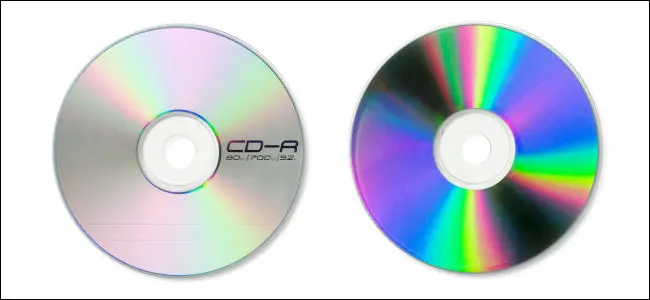
您還需要一些與您的驅動器配合使用的空白 CD-R、CD-RW、DVD-R 或 DVD-RW 光盤。 4.7 GB DVD(或 8.5 GB 雙層 DVD)比 CD 存儲的數據要多得多,CD 通常只能存儲大約 700 MB。 以下是媒體的可寫和可重寫版本的不同之處。
- CD-R、DVD-R:這些光盤類型只允許將數據寫入光盤。 它們不能被物理擦除,但如果您選擇 Live File System,Windows 可以忽略光盤上的“已刪除”文件(請參閱下面的“如何使用 Live File System 刻錄 CD 或 DVD”)。
- CD-RW、DVD-RW:這些光盤類型允許在光盤上寫入和擦除數據,但只能擦除一定次數(通常約為 1,000 次),具體次數因媒體品牌而異。
選擇介質時,請注意驅動器兼容性:大多數可刻錄 DVD 驅動器也可以刻錄 CD-R 光盤,但 CD-R 驅動器不能刻錄 DVD-R 光盤。 此外,您無法讀取 CD-ROM 驅動器中的 DVD。
選擇 Windows 如何刻錄光盤
讓我們開始吧。 登錄到您的 Windows 機器並將空白的可刻錄 CD 或 DVD 插入光驅。 插入後,將出現一個標題為“刻錄光盤”的窗口。 此對話框詢問您希望 Windows 如何處理寫入光盤。 以下是選項及其含義。
- 就像 USB 閃存驅動器:這允許您使用實時文件系統在運行中將文件寫入和擦除到光盤,而無需最終確定或“控制”光盤。 如果您使用只寫 CD-R 或 DVD-R 光盤並擦除文件,則該文件將不再出現在 Windows 中,但仍會佔用光盤上的空間。 但是,如果您使用可重寫光盤,您可以隨時擦除文件,而無需一次擦除整個光盤。 一個缺點是,以這種方式創建的光盤通常與 Windows XP 之前的機器不兼容。
- 使用 CD/DVD 播放器:這是一種更傳統的“母帶”光盤方法。 當您將文件複製到驅動器時,它們會先臨時復製到硬盤上的暫存區域,然後當您在文件資源管理器中選擇“刻錄”時,它們會一次全部寫入光盤。 從好的方面來說,以這種方式創建的光盤與舊版本的 Windows 更兼容。
確定寫入方法後,選擇它。 然後輸入光盤標題,然後單擊“下一步”。
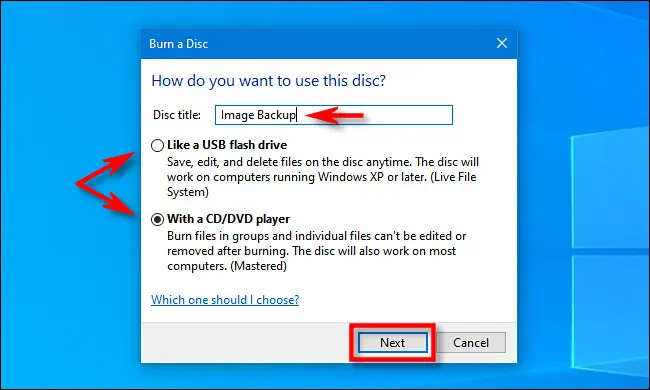
接下來會發生什麼取決於您選擇的選項。 我們將在下面分別處理每個。
如何使用實時文件系統刻錄 CD 或 DVD(“像 USB 閃存驅動器”)
如果您在最後一個菜單中選擇“像 USB 閃存驅動器”一樣使用您的光盤,那麼寫入您的 CD 或 DVD 媒體不需要額外的步驟。 光盤驅動器的文件資源管理器窗口將打開,要寫入它,您只需將文件直接複製到文件資源管理器中的驅動器。 您可以將文件拖放到窗口中或將它們複製並粘貼到那裡。

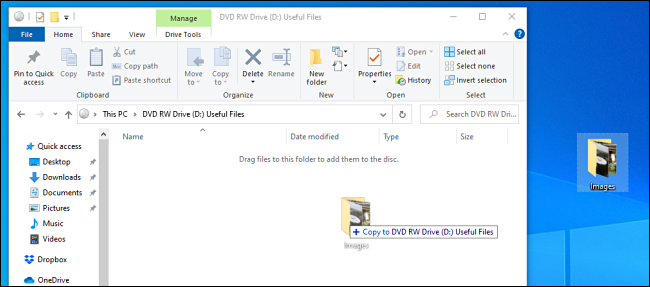
如上所述,您可以使用此方法刪除文件,但如果您使用的是 CD-R 或 DVD-R 光盤,您只是在邏輯上刪除它們。 “刪除”的數據仍被物理刻錄到光盤上,但無法訪問。 因此,例如,假設您有 700 MB 可用空間,並且您將 10 MB 數據複製到光盤上。 現在您有 690 MB 可用空間。 如果您刪除 10 MB 的數據,您仍然只有 690 MB 可用。
另一方面,如果您使用的是可重寫光盤格式,Windows 將處理動態擦除文件,您可以通過刪除文件恢復光盤存儲空間。
只要您想彈出光盤,Windows 就會在驅動器吐出光盤之前進行一些最終處理。 之後,您可以自由地重新插入它,然後再次寫入它或在另一台機器上讀取它。
相關:如何在 Windows 10 上複製或移動文件和文件夾
如何刻錄 Mastered CD 或 DVD(“使用 CD/DVD 播放器”)
如果您在最後一個菜單中選擇“使用 CD/DVD 播放器”使用您的光盤,您的光盤驅動器將在文件資源管理器窗口中打開。 在窗口中,您會看到標有“準備寫入光盤的文件”的標題。
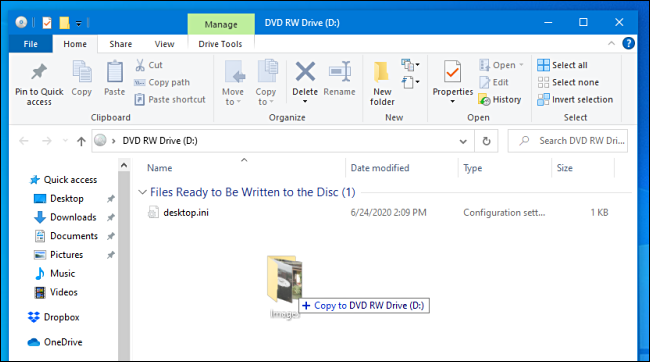
當您將文件拖放(或複制和粘貼)到此窗口中時,它們將出現在此窗口中,該窗口本質上是最終母帶光盤的暫存區。 在您選擇在文件資源管理器中刻錄光盤之前,這些文件不會被物理寫入實際光盤。
完成將要寫入光盤的所有內容複製後,在“文件資源管理器”窗口的工具欄菜單中選擇“驅動器工具”,然後選擇“完成刻錄”。
(您也可以在文件資源管理器中右鍵單擊光驅圖標,然後選擇“刻錄到光盤”。)
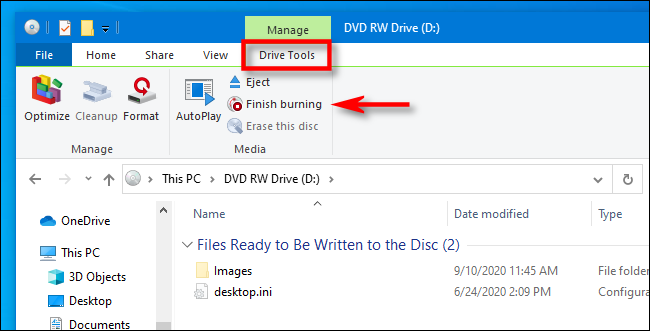
將出現“刻錄到光盤”嚮導。 輸入光盤的標題,然後選擇刻錄速度。 選擇可能的最高速度通常是安全的。 然後點擊“下一步”。
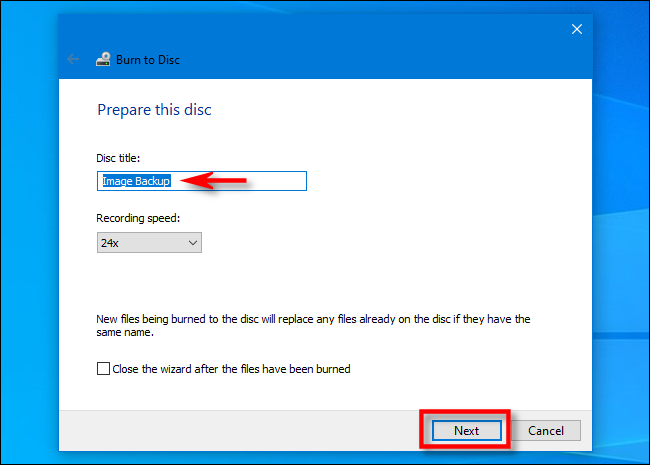
接下來,您將看到一個進度條和預計完成時間,因為文件被寫入光盤。
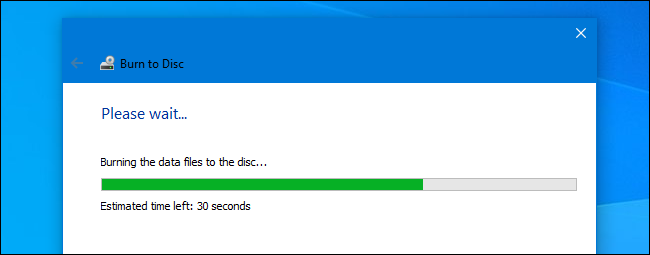
該過程完成後,光盤會自動從您的光驅中彈出,嚮導會詢問您是否要將相同的文件刻錄到另一張光盤上。 如果是這樣,請選中“是,將這些文件刻錄到另一張光盤”旁邊的框,然後單擊“下一步”。 您將再次經歷相同的過程。
如果您現在完成了刻錄光盤,只需單擊“完成”。
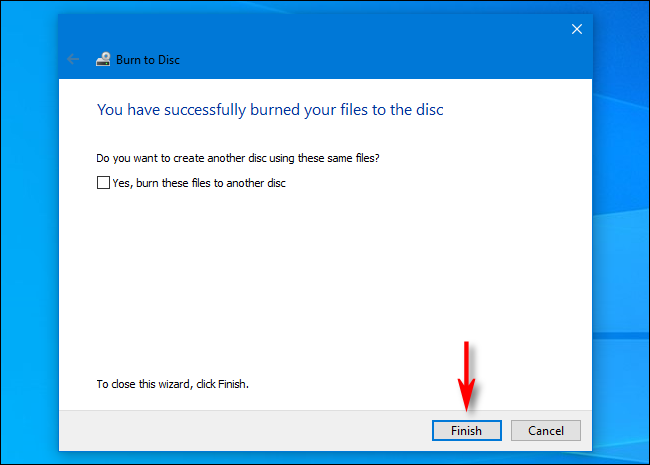
之後,您新刻錄的 CD 或 DVD 就可以使用了。
請記住,科學表明可刻錄 CD 和 DVD 光盤不是存檔介質,這意味著低質量的光學介質很可能會因為放置在架子上幾年而丟失您的數據。 因此,我們不建議將它們用於長期備份——請考慮使用外部硬盤驅動器或云服務。 但是,只要您了解風險,光盤它們就可以在緊要關頭髮揮作用。
相關:您刻錄的 CD 變壞了:這是您需要做的
